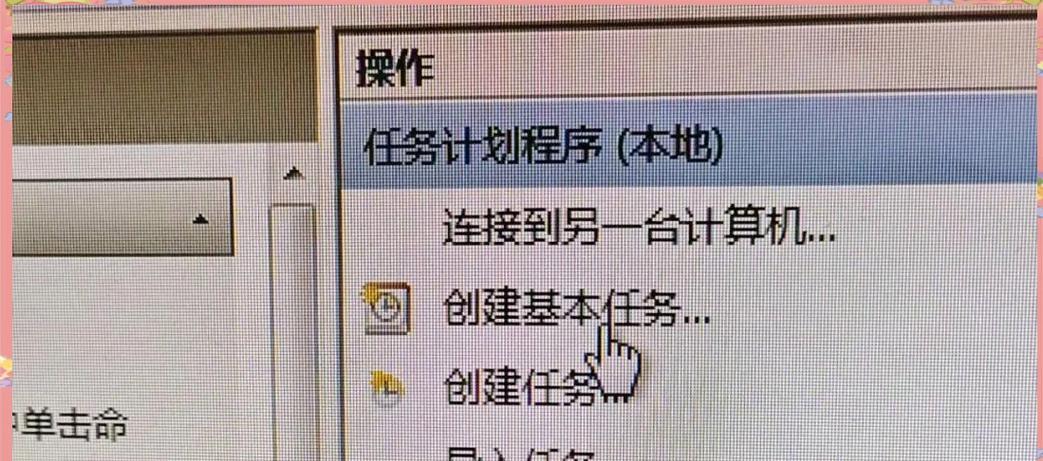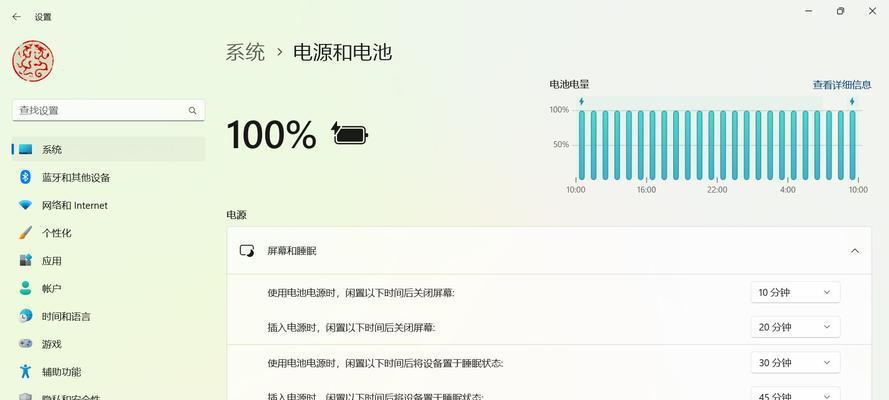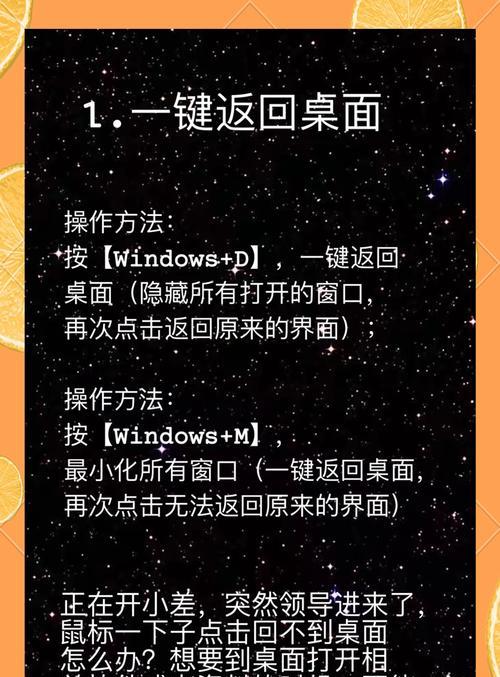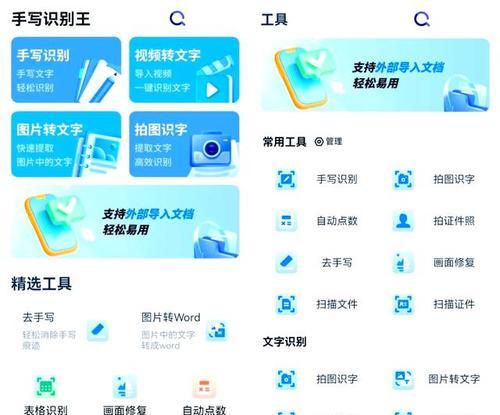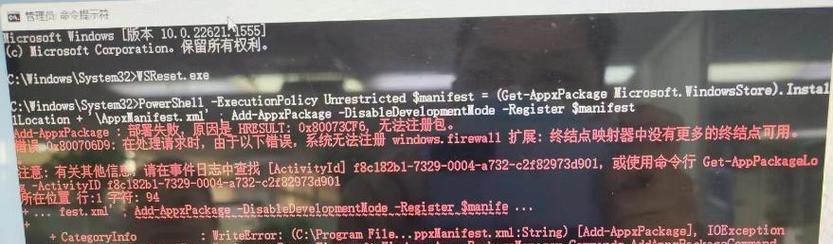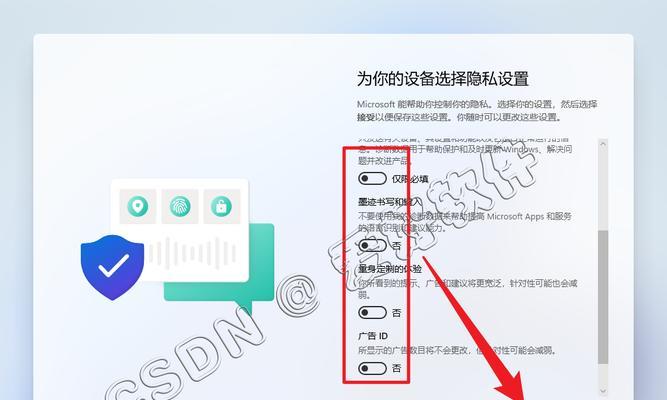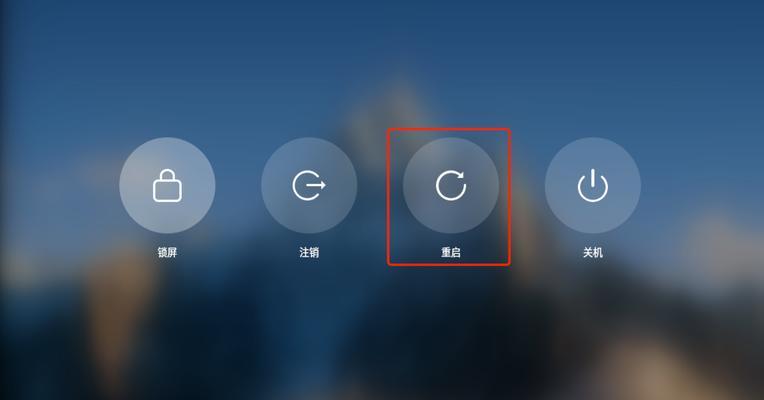在日常使用电脑的过程中,我们经常会遇到需要让电脑自动关机的情况。比如,我们需要在睡觉前让电脑自动关闭,或者在下载大文件完成后自动关机。如何设置电脑自动关机呢?本文将为您介绍几种简单的设置方法,以帮助您更好地掌控电脑使用时间和节省能源。
一:了解计划任务功能
计划任务是Windows操作系统中的一个重要功能,可以帮助我们设置电脑的一系列定时任务。通过计划任务,我们可以轻松地设置电脑在特定时间自动关机。打开“计划任务”功能。
二:创建新的基本任务
在计划任务界面中,点击“创建基本任务”,进入创建任务的向导界面。在这里,您可以为新建任务起一个名称,并选择触发器和触发方式。
三:选择触发器
选择“触发器”标签,在这里可以设置何时触发任务。您可以选择按日、按周、按月或按特定日期来触发任务,也可以选择在电脑启动时触发。
四:设置任务时间
根据需求,在“开始任务”下方的时间设置框中选择您希望电脑自动关机的具体时间。您可以设置小时、分钟和秒数,确保任务会按时执行。
五:选择操作
在“操作”标签中,选择“启动程序”作为任务的操作方式。然后点击“浏览”,选择关机程序的路径。通常情况下,关机程序位于系统文件夹的System32目录下,命名为“shutdown.exe”。
六:设置命令行参数
在任务操作设置界面中,填写“添加参数”框内的命令行参数。常用的命令行参数有/s(关机)、/r(重启)和/h(休眠)。根据您的需求,选择相应的命令行参数。
七:设置完成
点击“完成”按钮,创建任务成功。此时,您已经成功设置了一个简单的电脑自动关机任务。该任务将在指定的时间自动执行关机操作。
八:修改和删除任务
如果您需要修改或删除已创建的自动关机任务,只需返回计划任务界面,找到对应的任务,右键点击并选择“属性”即可进行修改或删除操作。
九:使用第三方软件
除了使用系统自带的计划任务功能外,还可以使用第三方软件来实现电脑自动关机。这些软件通常拥有更多高级设置和个性化选项,适用于更复杂的自动关机需求。
十:AutoPower-on&Shut-down
AutoPower-on&Shut-down是一款功能强大的第三方自动关机软件。它不仅可以设置电脑的自动关机,还可以设置定时启动、挂起、休眠等操作,非常灵活。
十一:WiseAutoShutdown
WiseAutoShutdown是另一款流行的自动关机软件。它提供了简洁的用户界面,支持按日、按周、按月、倒计时等多种自动关机方式。
十二:定时开关机软件
除了上述两款软件,还有许多其他定时开关机软件可供选择。您可以根据个人需求和操作习惯选择适合自己的软件,方便实现自动关机功能。
十三:安全性注意事项
在使用自动关机功能时,需要注意安全性问题。确保没有未保存的文件或正在进行的任务会受到影响,并且确保没有其他用户正在使用该电脑。
十四:合理使用自动关机功能
自动关机功能的设定应当合理,避免频繁关闭电脑造成不便。在合适的时间内自动关机,既可以节省能源,又不会给自己带来困扰。
十五:
通过本文介绍的几种方法,您可以轻松设置电脑的自动关机任务。无论是使用系统自带的计划任务功能还是第三方软件,都能帮助您在指定的时间自动关闭电脑,实现节省能源的目标。请根据自己的需求选择适合的方法,并注意安全性和合理性。祝您使用愉快!